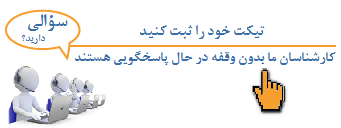http://eoffice.ut.ac.ir
سوالات متداول سامانه الکترونیکی دبیرخانه و گردش مکاتبات
چگونه بایگانی نامههایم را ببینم؟
چگونه درخواست فعال کردن امضای الکترونیکی بفرستم و سپس فعال بودن آن را بررسی نمایم؟
چگونه مشکلات مربوط به (صدور) گواهی اشتغال به تحصیل (اعم از فارسی و انگلیسی) را بررسی و پیگیری نمایم؟
چگونه مشکلات مربوط به پرینت و اسکن نامهها را رفع نمایم؟
چگونه مشکل نمایش تکراری نامه در هنگام چاپ را رفع نمایم؟
چگونه مشکل نمایش فونت در گواهیهای اشتغال به تحصیل را رفع نمایم؟
فرمهای پراستفاده سامانه کدامند و جای آنها در منوهای کجاست؟
چگونه درخواست ایجاد فرم جدید را ارسال و پیگیری نمایم؟
چگونه مشکلات مربوط به ارسال نامه به پرونده الکترونیکی را پیگیری نمایم؟
چگونه از ویرایشگرها استفاده نمایم؟
به سامانه وارد نمیشوم، چه باید بکنم؟
اعداد و تاریخ در متن نامه درست دیده نمیشود، چه باید بکنم؟
چگونه درخواست ایجاد نام کاربری و کارتابل در سامانه را ارسال و پیگیری نمایم؟
پاسخها:
چگونه بایگانی نامههایم را ببینم؟
توجه:
قسمت مشاهده بایگانی در اتوماسیون تغییر کرده است. بدین صورت که بایگانی مربوط به هر کارتابل فقط از همان کارتابل قابل رویت میباشد و دیگر بدین صورت نیست که در بایگانی یک کارتابل کلیه بایگانیهای کارتابلهای دیگر نیز قابل مشاهده باشد. با توجه به توضیحات داده شده، جهت مشاهده بایگانی هر کارتابل، بر روی پوشه بایگانی همان کارتابل کلیک نمایید.
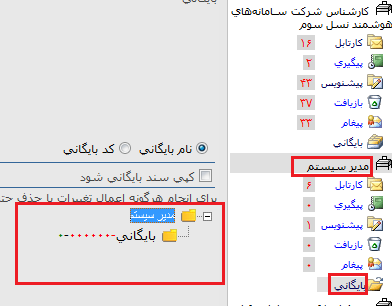
در صورتیکه اتوماسیون را با مرورگر IE باز نمودهاید و در قسمت بایگانی پوشههای خود را که قبلاً ایجاد نمودهاید ملاحظه نمیکنید:
- اگر از internet explorer ورژن ۹ به بالا استفاده مینمایید:
به منوی tools بروید و گزینه Compatibility View انتخاب نمایید، سپس موارد ۱ و ۲ که در تصویر ذیل ملاحظه مینمایید را تیک بزنید و یا مورد ۳ موجود در قسمت بالای مرورگر را کلیک نمایید.
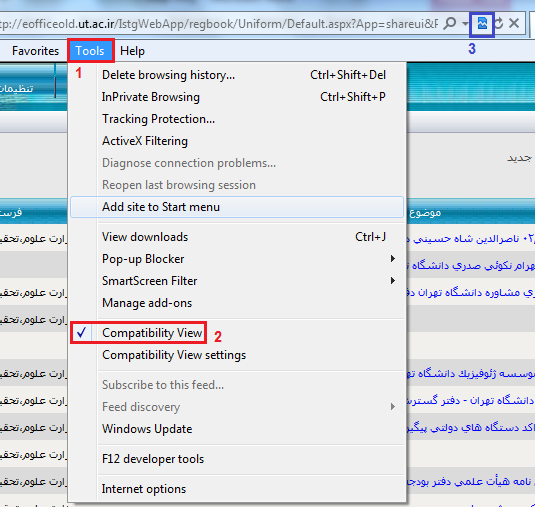
- اگر از ورژنهای دیگر internet explorer استفاده میکنید، تنظیمات زیر را بر روی آن انجام دهید:
منوی tools ---> گزینه internet option ---> تب advanced ---> گزینه Reset انتخاب شود.
پس از آن صفحه Reset Internet Explorer Setting نمایش داده خواهد شد، تیک گزینه Delete Personal Setting را زده و reset را کلیک نمایید.
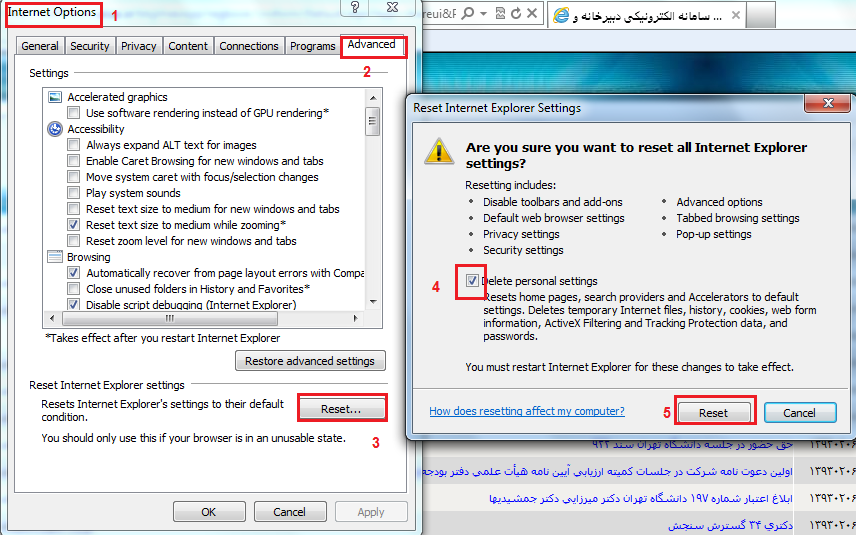
اگر پس از انتخاب گزینه reset (در مرحله ۳) صفحه Reset Internet Explorer Setting برای شما نمایش داده نشد و پیغام زیر نمایش داده شد، ابتداً صفحههای دیگر مرورگر Internet Explorer را که باز میباشد، ببندید و فقط یک صفحه را باز بگذارید و مجدد مراحل بالا را انجام دهید.
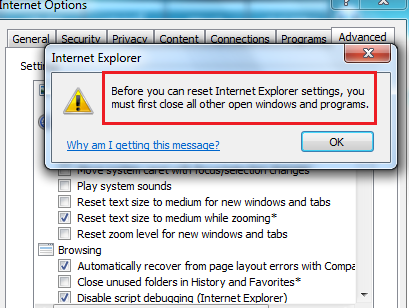
چگونه درخواست فعال کردن امضای الکترونیکی بفرستم و سپس فعال بودن آن را بررسی نمایم؟
-
ایجاد امضا:
جهت ایجاد و فعالسازی امضا برای کاربری در سامانه الکترونیکی دبیرخانه و گردش مکاتبات، نمونه امضا ی کاربر مورد نظر را مطابق روال زیر ارسال نمایید:
کاربر بر روی کاغذ گلاسه سفید با روان نویس مشکی امضا نموده و در بالای همین برگه نام و نام خانوادگی و عنوان ایشان قید گردد. سپس آن را در پاکت قرار داده و بر روی پاکت کلمه "محرمانه " را قید نموده و به مرکز فناوری اطلاعات ارسال نمایید.
لازم به ذکر است، پس از دریافت نمونه امضا حداکثر تا ۲۴ ساعت پس از آن، فعال خواهد شد.
- مشکلات امضا:
جهت بررسی فعال بودن امضای شخصی در اتوماسیون مراحل زیر را انجام دهید:
وارد قسمت پیشنویس در اتوماسیون شده و یک نامه ایجاد نموده و وارد صفحه دیگر شوید.
در این صفحه نام فرد مورد نظر را جستجو نمایید. پس از پایان جستجو، کلیه عنوانهای آن شخص نمایش داده خواهد شد.
اگر در مقابل عنوانی از کاربر مورد نظر که میخواهید امضای آن فعال باشد، گزینه "امضا " تیک داشته باشد، امضا برای آن عنوان فعال میباشد.
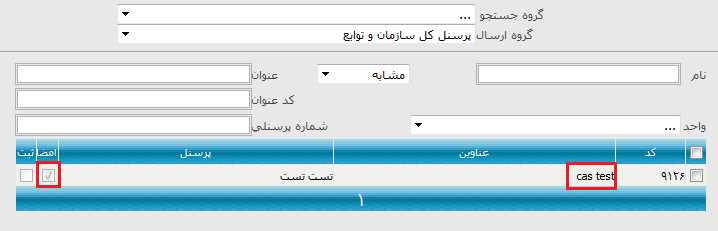
چگونه مشکلات مربوط به (صدور) گواهی اشتغال به تحصیل (اعم از فارسی و انگلیسی) را بررسی و پیگیری نمایم؟
در صورت انتصاب فرد جدیدی به یکی از عناوین رئیس و یا معاونین دانشکده که امضای ایشان برای گواهیهای اشتغال به تحصیل استفاده میگردد:
- لازم است در سامانه الکترونیکی دبیرخانه و گردش مکاتبات، هر دو امضای فارسی و انگلیسی برای فرد جدید که در این عنوان جایگزین شده است، فعال گردد.
- لازم است جایگزینی فرد جدید هم در سامانه الکترونیکی دبیرخانه و گردش مکاتبات و هم در سامانه جامع آموزش انجام گردد. در صورتیکه جایگزینی فرد منتخب در سامانه جامع آموزش انجام نشده باشد، به واحد آموزش دانشکده خود اطلاع دهید و یا از طریق سامانه پشتیبانی مشکل خود را به واحد آموزش اطلاع دهید.
در غیر این صورت، مشکل مربوطه را از طریق سامانه پشتیبانی برای هر دو سامانه ارسال نمایید.
چگونه مشکلات مربوط به پرینت و اسکن نامهها را رفع نمایم؟
مشکلات مربوط به پرینت:
در صفحه اصلی اتوماسیون و در قسمت راهنمای سریع، به لینک "نصب نرم افزار چاپ" مراجعه نمایید.
اگر در هنگام چاپ گزینه "پیش نمایش" کلیک شده و سپس صفحهای سریعاً صفحهای اجرا شده و بسته میشود و یا هیچ اتفاقی نمیافتد، نیاز است تا نرم افزار چاپ را مجدد بر روی سیستم نصب نمایید.
قابل توجه کاربران دبیرخانه:
در چاپ دبیرخانه، در صورتی که نامه دارای عنوان (رونوشت) باشد، از چاپ عناوین (چاپ رونوشت) استفاده نمایید، در غیر این صورت به علت نداشتن عنوان (رونوشت) در نامه، صفحه سفیدی جهت چاپ نمایش داده میشود.
در صورتیکه نامه شما رونوشت و عنوانی ندارد از چاپ بایگانی استفاده نمایید.
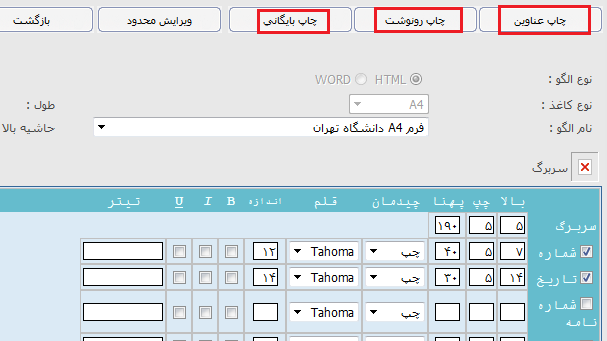
مشکل مربوط به اسکن:
لینک راهنمای کامل آن در صفحه اصلی اتوماسیون و در قسمت خبرنامه موجود میباشد.
چگونه مشکل نمایش تکراری نامه در هنگام چاپ را رفع نمایم؟
جهت رفع این مشکل وارد internet option شوید، در تب General و در قسمت history، گزینه setting را کلیک نمایید. در صفحه باز شده، گزینه every time I visit the webpage (گزینه اول) را انتخاب نمایید.
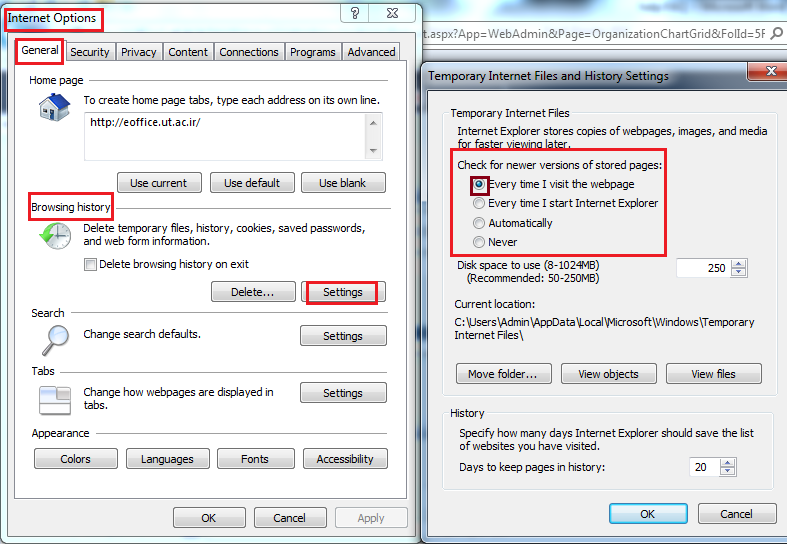
چگونه مشکل نمایش فونت در گواهیهای اشتغال به تحصیل را رفع نمایم؟
اگر هنگام تهیه چاپ دبیرخانه در گواهیهای اشتغال به تحصیل، تعدادی از فونتها به درستی نمایش داده نمیشود، تنظیمات زیر را بر روی مرورگر انجام دهید:
وارد internet option شوید، در تب General گزینه Fonts را کلیک نمایید. در پنچره باز شده، تنظیمات را مطابق تصویر زیر انجام دهید:
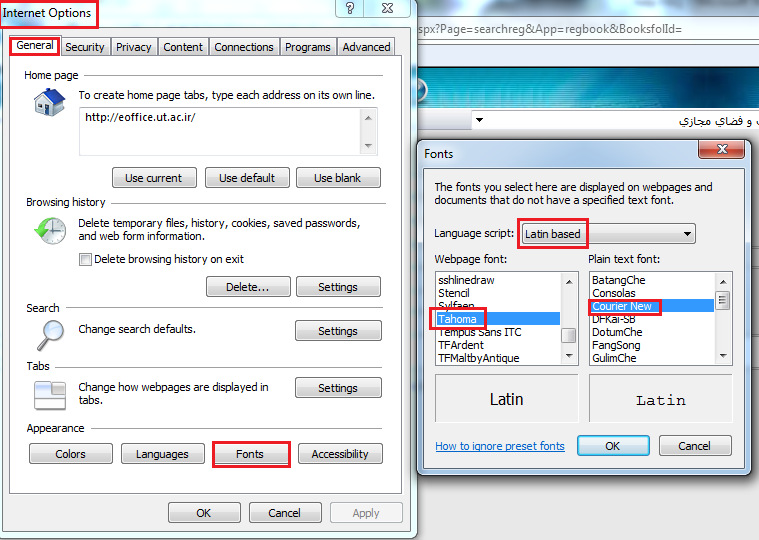
فرمهای پراستفاده سامانه کدامند و جای آنها در منوهای کجاست؟
کلیه فرمهای مورد نیاز واحدها در مسیر زیر میباشد:
وارد قسمت پیش نویس نامهها شوید، گزینه "تایپ نامه" را کلیک نمایید، نامه جدیدی ایجاد خواهد شد.
در قسمت "فرم"، بر روی منوی روبروی آن کلیک نمایید، کلیه فرمهای موجود به شما نمایش داده خواهد شد.
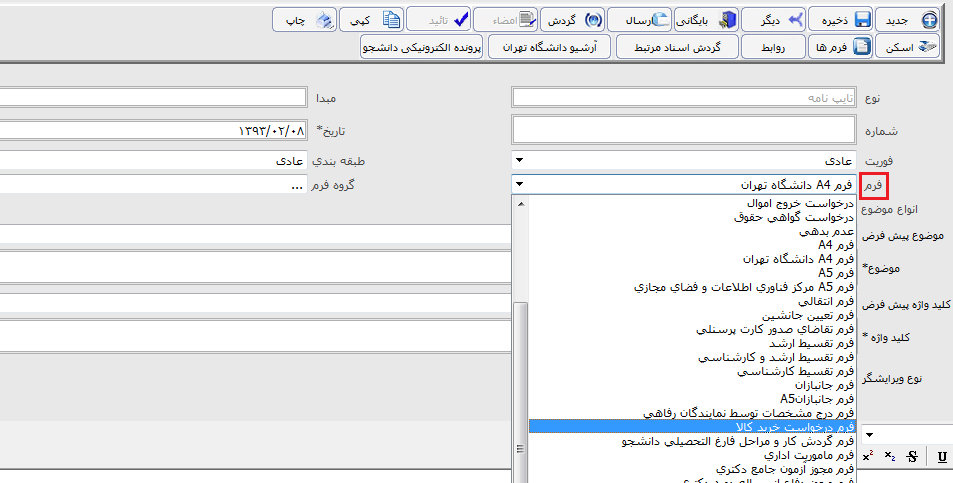
چگونه درخواست ایجاد فرم جدید را ارسال و پیگیری نمایم؟
فرم درخواستی خود را در قالب یک فایل word تهیه نموده و طی یک نامه رسمی (نامهای که به امضای مدیر واحد مربوطه رسیده باشد) در سامانه الکترونیکی دبیرخانه و گردش مکاتبات به مرکز فناوری اطلاعات ارسال نمایید.
لازم به ذکر است فرم درخواستی به همان صورت که دریافت شده در فرمهای پیش فرض اضافه خواهد شد و هیچ گونه تغییری در فرم داده نخواهد شد.
چگونه مشکلات مربوط به ارسال نامه به پرونده الکترونیکی را پیگیری نمایم؟
اگر در هنگام ارسال از سامانه اتوماسیون اداری به پرونده الکترونیک با مشکلاتی مانند عدم جستجوی دانشجو با نام، نام خانوادگی و یا شماره دانشجویی و...، پیغام عدم امکان ارسال و... مواجه میشوید، با کارشناس سامانه پرونده الکترونیک در مرکز فناوری اطلاعات و فضای مجازی مشکل خود را مطرح نمایید.
همچنین راهنمای ارسال از سامانه اتوماسیون اداری به پرونده الکترونیک نیز در صفحه اصلی در قسمت خبرنامه مرکزی قرار داده شده است.
چگونه از ویرایشگرها استفاده نمایم؟
جهت تایپ سریع و آسان نامه در سامانه اتوماسیون اداری، بهتر است از ویرایشگرهای ساده، حرفهای و پیشرفته استفاده نمایید و فقط زمانیکه میخواهید از فرمهای قرار داده شده در اتوماسیون استفاده نمایید، ویرایشگر را بر روی قدیمی قرار دهید.
همچنین توصیه میگردد متن نامه را مستقیم در داخل ویرایشگر تایپ نموده و از تایپ نامه در word و کپی نمودن آن در داخل ویرایشگر خودداری نمایید.
اگر متن را نیز از word به داخل ویرایشگر کپی مینمایید، در جواب سوال "آیا قبل از چسباندن میخواهید آن را پاکسازی نمایید؟ " گزینه ok را انتخاب نمایید.
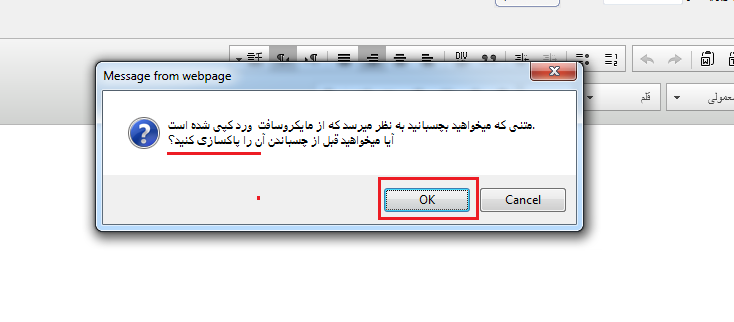
توجه: ویرایشگر قدیمی در اینترنت اکسپلورر ورژن ۸، قابل استفاده نمیباشد.
جهت رفع مشکل نمایش اعداد و تاریخ در متن نامه نیز، لطفاً راهنمای اعداد و تاریخ را مطالعه نمایید.
به سامانه وارد نمیشوم، چه باید بکنم؟
۱- اگر از مرورگر اینترنت اکسپلورر جهت ورود به اتوماسیون اداری استفاده مینمایید و صفحه ورود به سامانه چه از طریق احراز هویت مرکزی و چه از طریق نام کاربری و پسورد قدیمی نمایش داده نمیشود:
۱-۱- تنظیمات زیر را بر روی مرورگر اینترنت اکسپلورر انجام دهید:
منوی tools ---> گزینه internet option ---> تب advanced ---> گزینه Reset انتخاب شود.
پس از آن صفحه Reset Internet Explorer Setting نمایش داده خواهد شد، تیک گزینه Delete Personal Setting را زده و reset را کلیک نمایید.
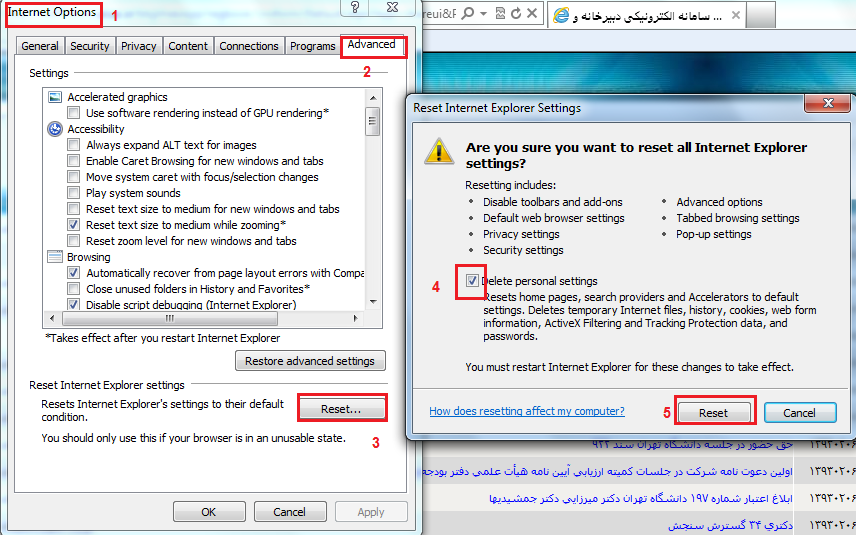
۱-۲- اگر با انجام تنظیمات بالا مشکل رفع نشد، تنظیم زیر را نیز انجام دهید:
در قسمت جستجوی منوی start، کلمه cmd را تایپ نمایید
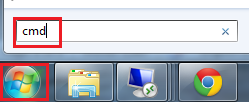
در لیستی که نمایش داده میشود، بر روی cmd کلیک نمایید.
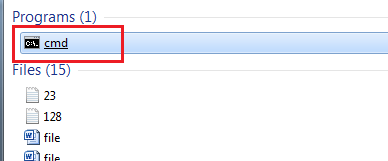
در صفحه سیاه رنگی که باز میگردد، دستور زیر را تایپ نمایید:
ipconfig / flushdns

بهتر است سیستم را نیز reset نمایید و مجدد اتوماسیون اداری را چک نمایید.
(توجه: در صورت نیاز، جهت انجام مراحل بالا از مسئول کامپیوتر واحد خود کمک بگیرید.)
۲- اگر از مرورگر فایرفاکس جهت ورود به سامانه اتوماسیون اداری از طریق سامانه احراز هویت مرکزی استفاده مینمایید و صفحه مذکور نمایش داده نمیشود، مشکل خود را با کارشناس سامانه احراز هویت مرکزی در مرکز فناوری اطلاعات و فضای مجازی مطرح نمایید.
اعداد و تاریخ در متن نامه درست دیده نمیشود، چه باید بکنم؟
لطفاً جهت رفع مشکل نمایش اعداد و تاریخ در اتوماسیون اداری، تنظیمات زیر را به ترتیبی که بیان شده است، بر روی سیستم خود انجام دهید:
۱- در صورتیکه از مرورگر internet explorer ورژن ۹ استفاده مینمایید، تنظیمات زیر را بر روی سیستم انجام دهید:
۱-۱- وارد controll panel شوید، در تب format و در قسمت format، persian را انتخاب نمایید.
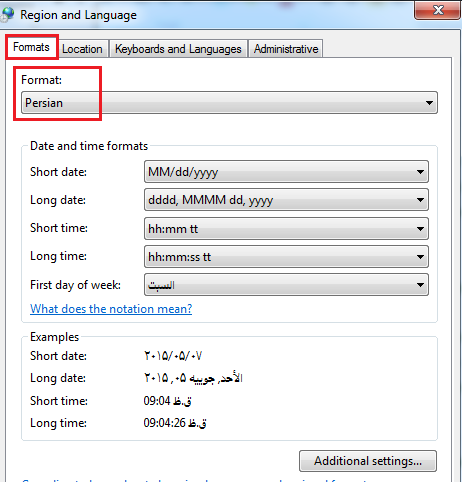
۱-۲- اگر با انجام تنظیم بالا مشکل رفع نشد، در همان مسیر بالا، additional setting را انتخاب نمایید. در تب number تنظیمات به صورت تصویر زیر باشد:
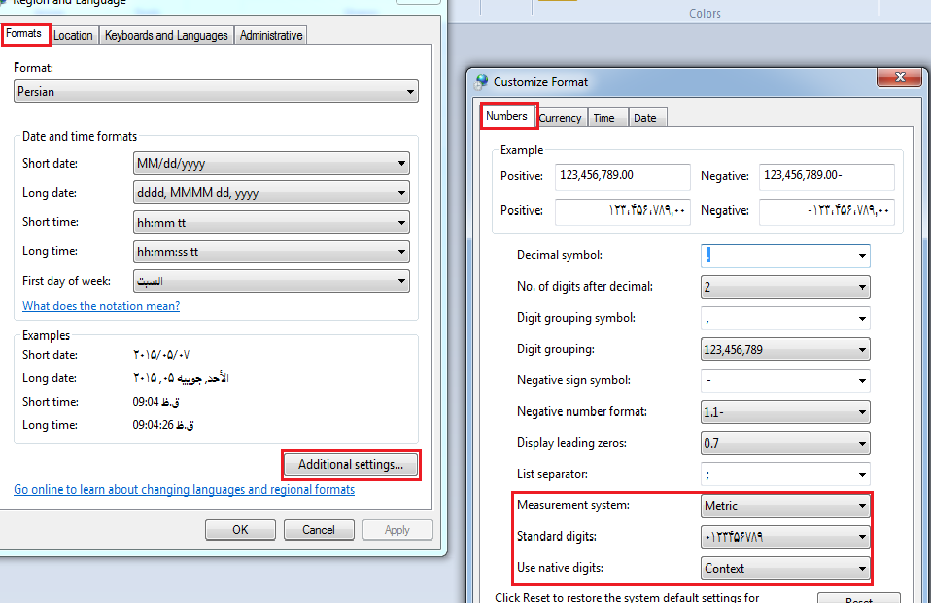
در قسمت Use nativedigits یکی از دو گزینه Context و یا national انتخاب گردد.
در همان مسیر بیان شده، و در تب date تنظیمات به صورت تصویر زیر باشد:
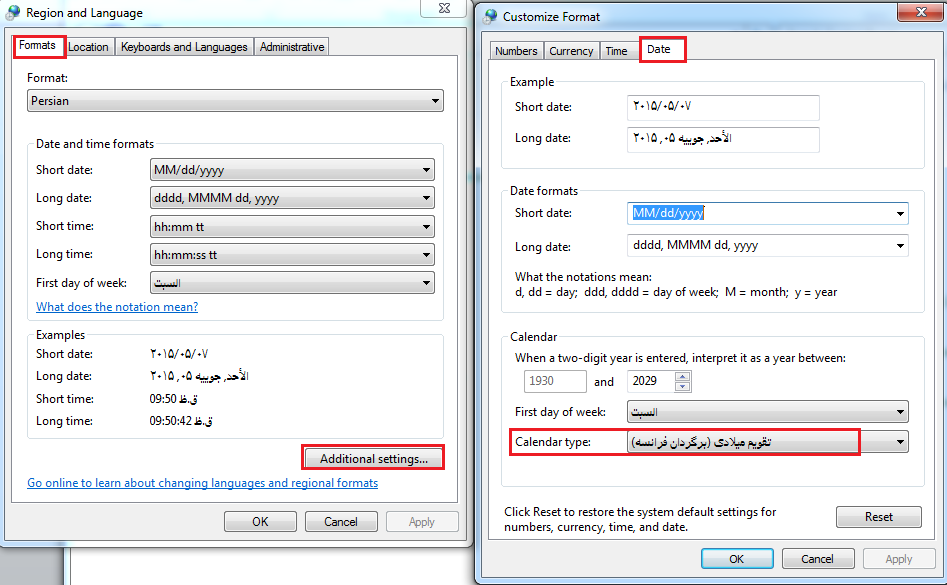
۲- اگر از اینترنت اکسپلورر ورژن ۱۰ و یا ۱۱ استفاده مینمایید:
۲-۱- هنگام تایپ نامه از ادیتورهای ساده، پیشرفته و یا حرفهای استفاده نمایید.
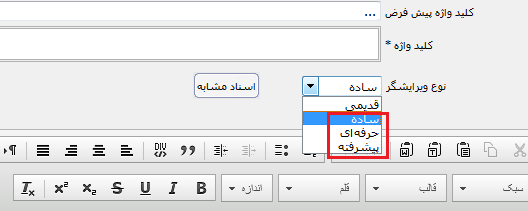
۲-۲- نوع قلم را فونتهای فارسی شامل B Nazanin و... قرار دهید.
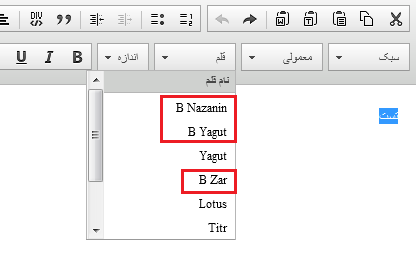
۲-۳- جهت تایپ تاریخ در متن نامه نیز ابتداً سال و بعد ماه و روز را وارد نمایید.
همچنین لازم به ذکر است با انجام تنظیمات بیان شده در مرحله دوم، مشکل نمایش اعداد فقط در متن نامه رفع خواهد شد.
چگونه درخواست ایجاد نام کاربری و کارتابل در سامانه را ارسال و پی گیری نمایم؟
۱- ایجاد نام کاربری:
۱-۱- اگر شخصی از پرسنل رسمی دانشگاه بوده و دارای شماره پرسنلی میباشد، جهت ایجاد نام کاربری لازم است تا کدملی، شماره پرسنلی و شماره همراه ایشان را طی یک نامه رسمی (نامهای که به امضای مدیر واحد مربوطه رسیده باشد) به مرکز فناوری اطالاعات و فضای مجازی ارسال نمایید.
۱-۲- اگر شخص شماره پرسنلی ندارد (از پرسنل قراردادی بوده و...)، لازم است تا فرم هویت موقت برای آن شخص تکمیل گردد و پس از تایید و امضا، جهت ایجاد نام کاربری به مرکز فناوری اطلاعات و فضای مجازی ارسال گردد.
توجه: در هرکدام از موارد ذکر شده، لازم است اگر شخص جدید جایگزین کاربر دیگری شده است اعلام نمایید و در غیر این صورت شماره پست متنطر کارتابل درخواستی (مطابق توضیحاتی که در ادامه آمده است) را اعلام نمایید.
۲- ایجاد / ویرایش عنوان:
۲-۱- ایجاد کارتابل: لازم است تا شماره پست متناظر کارتابل درخواستی (شماره پست متناظر در چارت واحد) حتماً در نامه ذکر گردد. اگر شخص مذکور شماره پستی ندارد، شماره پستی را که خالی است و به ازای آن در اتوماسیون کارتابل ایجاد نشده است را اعلام نمایید.
۲-۲- ویرایش عنوان کارتابل: اگر عنوان درخواستی مشابه عنوان فعلی کارتابل باشد، عنوان کارتابل ویرایش خواهد شد در غیر این صورت لازم است تا شماره پست متناظر کارتابل درخواستی (شماره پست متناظر در چارت واحد) را حتماً اعلام نمایید.
- لازم است هر کدام از موارد مربوط به مدیریت کارتابل طی یک نامه رسمی (نامهای که به امضای مدیر واحد مربوطه رسیده باشد) به مرکز فناوری اطالاعات و فضای مجازی اعلام گردد.
- در هر مرحله، پس از دریافت نامه، توسط مدیر سیستم بررسی خواهد شد که آیا به ازای شماره پستی که اعلام نمودهاید، کارتابلی در اتوماسیون ایجاد شده است ویا خیر. در صورتیکه کارتابل به ازای شماره پست اعلامی ایجاد شده باشد، امکان ایجاد / ویرایش کارتابل نخواهد بود و فقط امکان جایگزینی شخص جدید به ازای یکی از کاربران فعلی خواهد بود.
توجه: مطابق دستورالعمل ابلاغی از طرف اداره کل برنامه، بودجه و تحول سازمانی ایجاد کارتابل متناظر با پست سازمانی میباشد و در صورت عدم وجود پست ایجاد کارتابل متناظر مقدور نمیباشد. در صورت نیاز -در این مورد و سایر موارد مشابه- با اداره کل مذکور مکاتبه فرمایید و از تماس با مرکز فناوری اطالاعات و فضای مجازی خودداری فرمایید.
>> راهنمای بخش اول: تغییرات رابط کاربری
>> راهنمای بخش دوم: در دسترس قراردادن ابزارها
>> راهنمای بخش سوم: امکانات افزوده شده
<= بازگشت به راهنمای سامانه الکترونیکی دبیرخانه و گردش مکاتبات